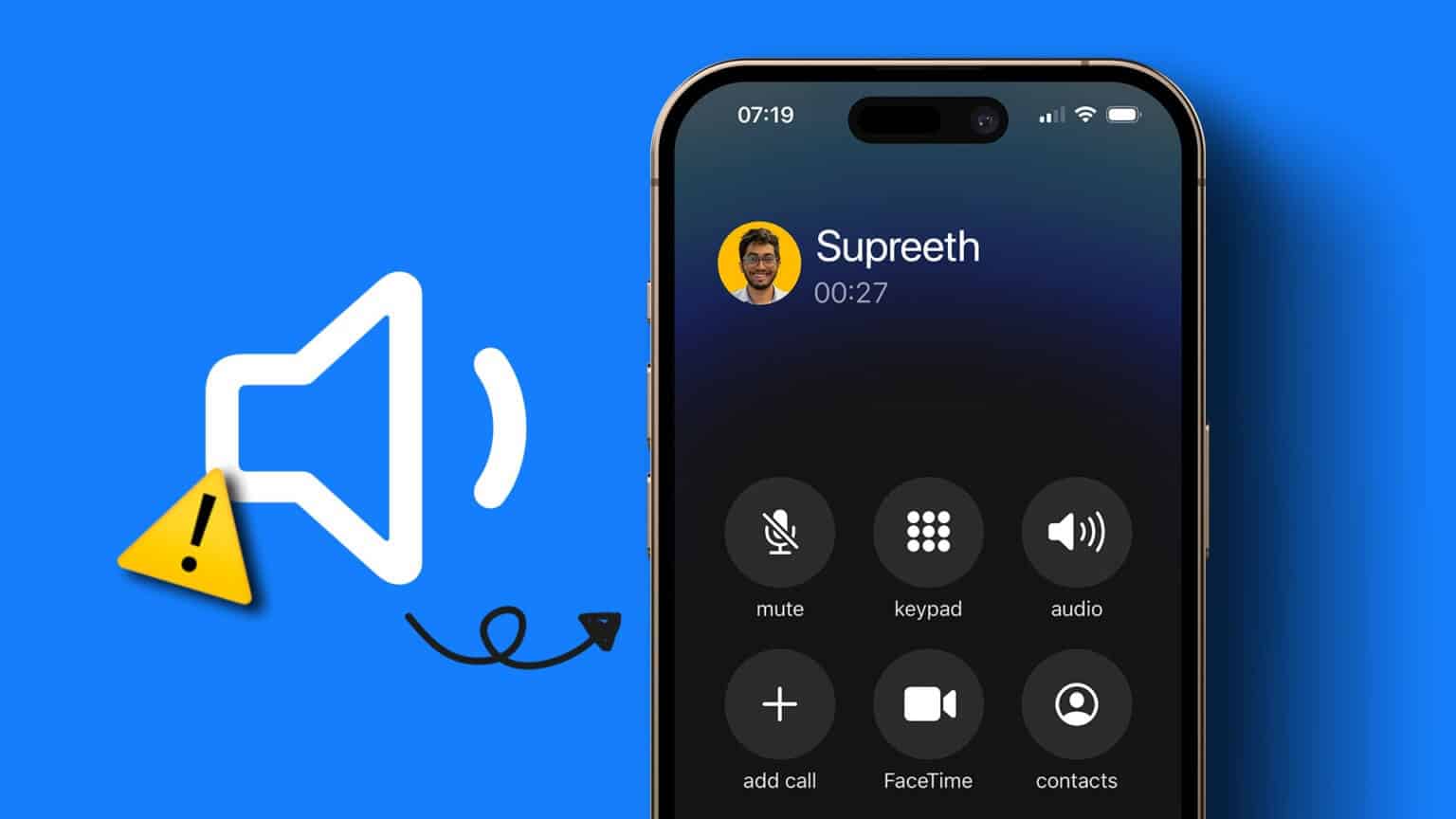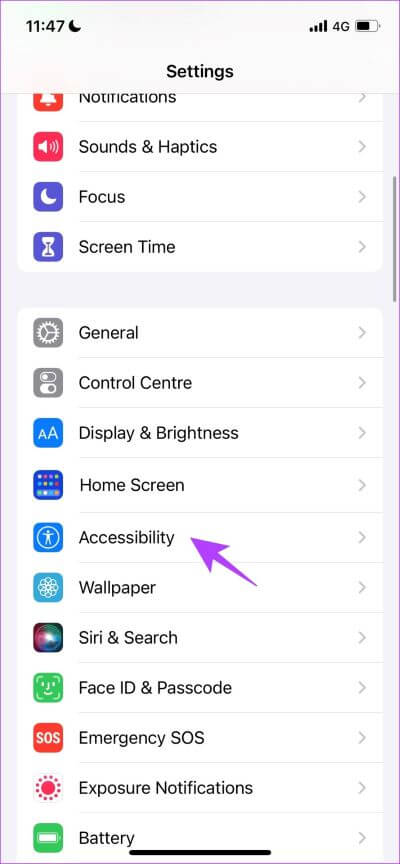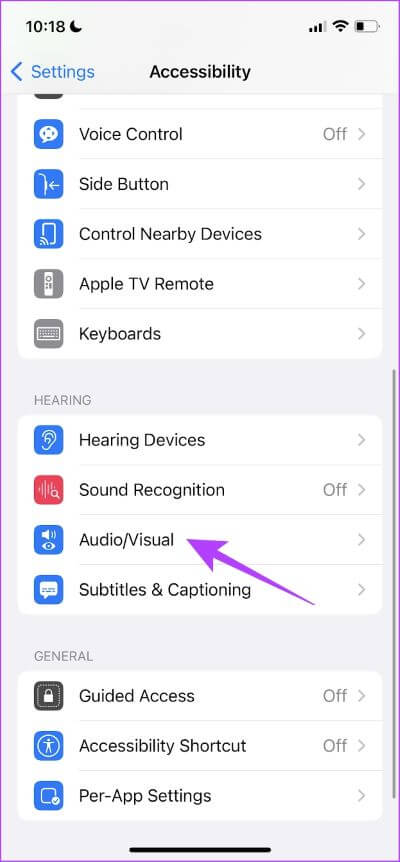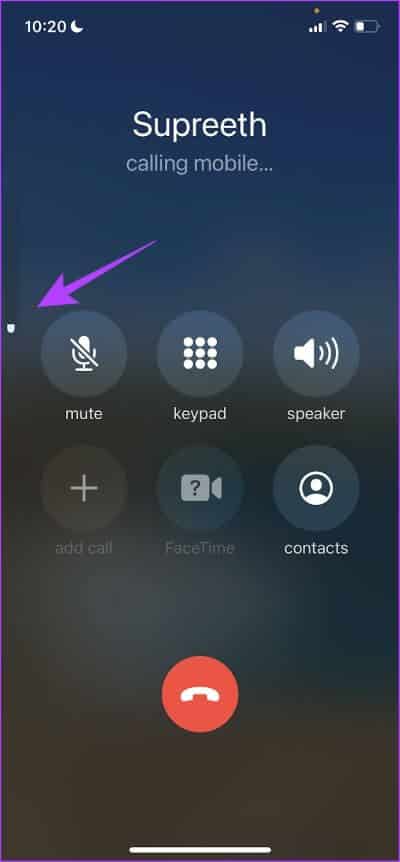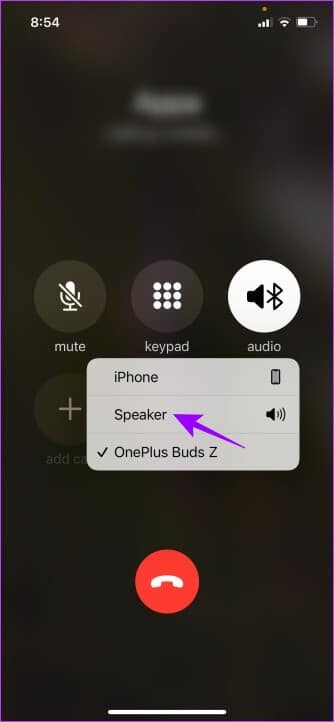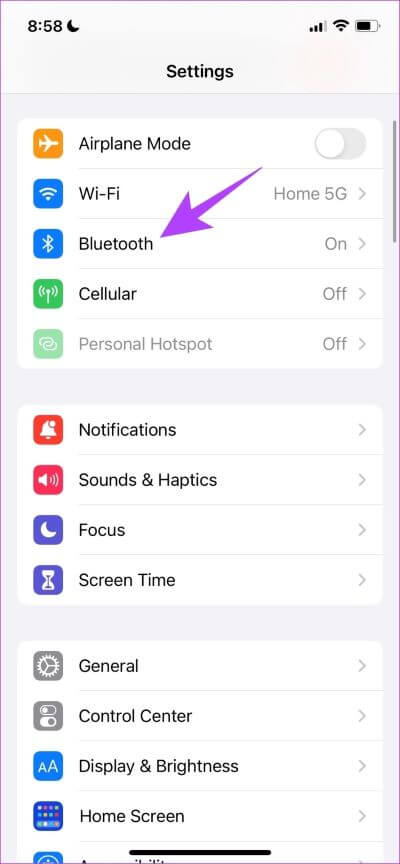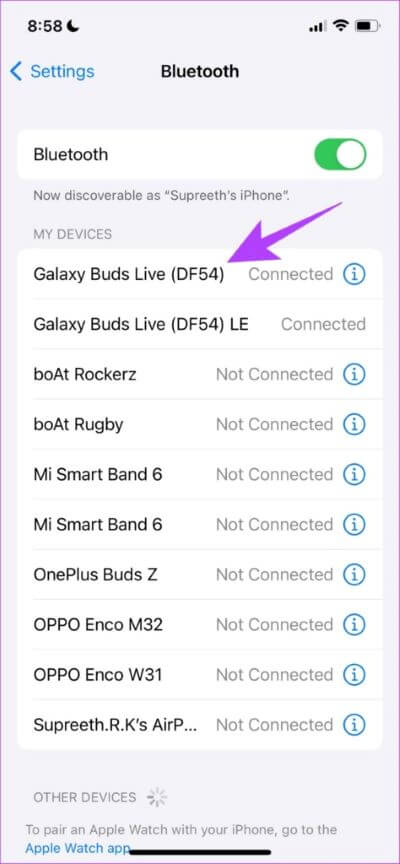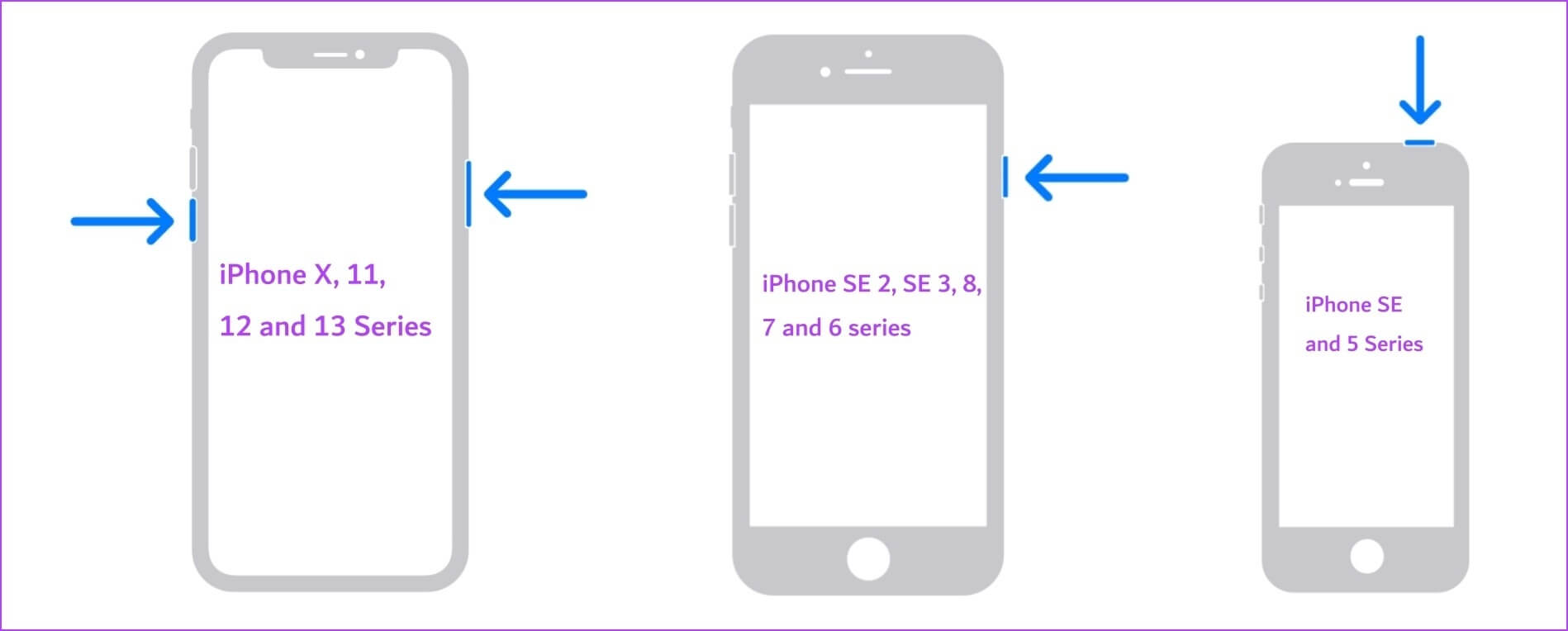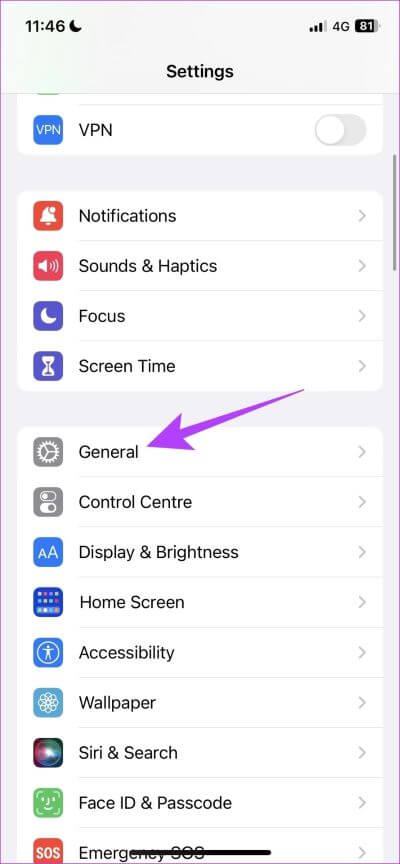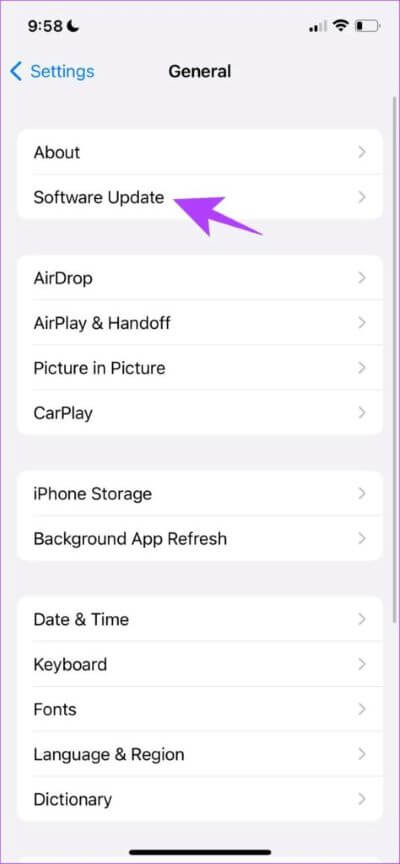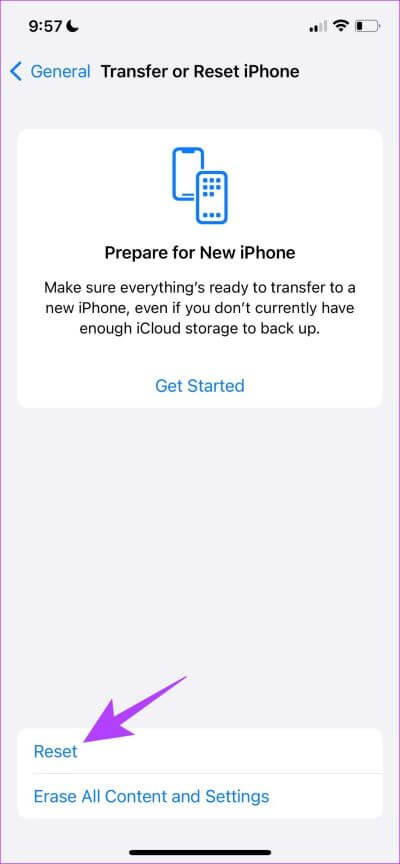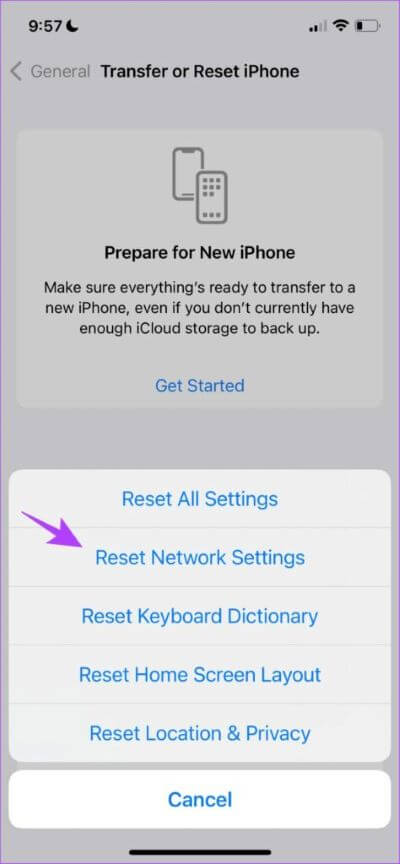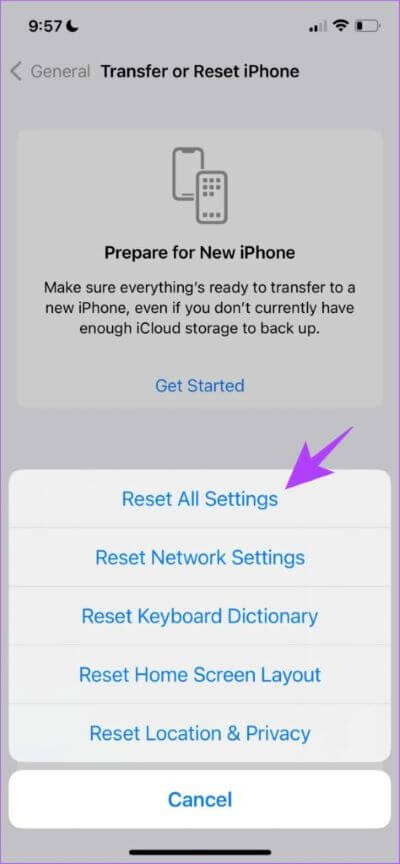10 maneras fáciles de arreglar el bajo volumen de llamadas en el iPhone
El iPhone ofrece principalmente una buena experiencia con el teléfono y los auriculares, pero no siempre está libre de problemas. Nos hemos encontrado con muchos lagunas , uno de los cuales es el bajo volumen de llamadas en el iPhone. Es lo último que uno querría experimentar en una llamada telefónica importante. Si enfrenta el mismo problema, hemos encontrado una lista de soluciones que deberían ayudarlo.
En este problema en particular, el volumen de la llamada puede ser bajo desde el principio o puede disminuir gradualmente en la llamada. Es posible que deba aumentar el volumen; de lo contrario, elimine los problemas que le impiden ajustar los niveles de volumen.
Los métodos que sugerimos en este artículo lo ayudarán a solucionarlos todos. Sin embargo, primero comprendamos la causa de este problema.
¿Por qué el volumen de mi iPhone está tan bajo en las llamadas?
El volumen de llamadas de su iPhone puede ser bajo debido a una variedad de razones. Aquí hay algunos problemas externos que están causando el problema:
- Se ha acumulado polvo dentro del auricular.
- El protector de pantalla puede bloquear el auricular.
- Puede haber un caso que bloquee el auricular.
- El auricular está dañado por el agua.
Sin embargo, algunas fallas internas del software también pueden causar que ocurra el problema de volumen. Esto incluye:
- Un error con la versión actual de iOS en tu iPhone.
- Error de configuración en los ajustes del iPhone.
- Bajos niveles de volumen durante la llamada.
La buena noticia es que todos estos problemas tienen soluciones que puede implementar fácilmente y deshacerse del problema. Echemos un vistazo a esos.
Cómo arreglar el bajo volumen de llamadas en iPhone
Echemos un vistazo a diez formas probadas de resolver este problema. Veremos los métodos que puede realizar en el lado del software y los métodos que implican solucionar algunos problemas externos. Sin embargo, ninguna de las soluciones a continuación puede ayudar si hay un problema de hardware.
Con eso fuera del camino, vayamos a las soluciones.
1. Deshabilitar la cancelación de ruido del teléfono
Hay una función en el iPhone que reduce el ruido ambiental en sus llamadas telefónicas para que pueda recibir una salida clara del auricular. Sin embargo, si esta característica tiene errores, puede terminar bloqueando el audio útil del receptor. Por lo tanto, puede intentar deshabilitar esta función para ver si su volumen de llamadas mejora.
Paso 1: Abierto Configuración de.
Paso 2: Haga clic en Accesibilidad.
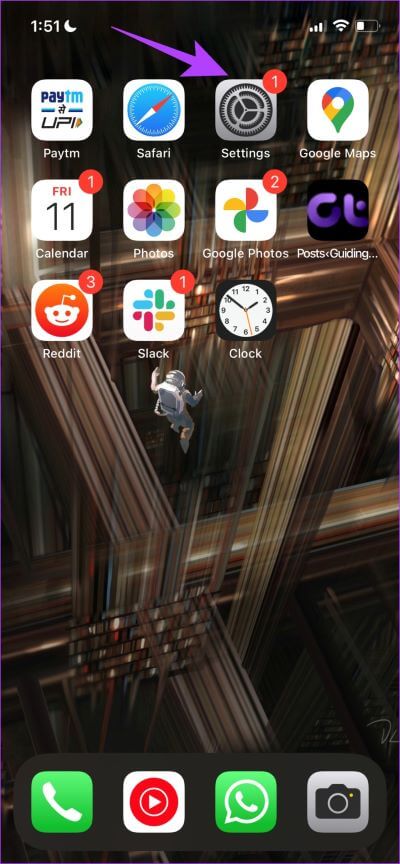
Paso 3: Haga clic en Audiovisual.
Paso 4: Apague el interruptor de "Cancelación de ruido del teléfono".
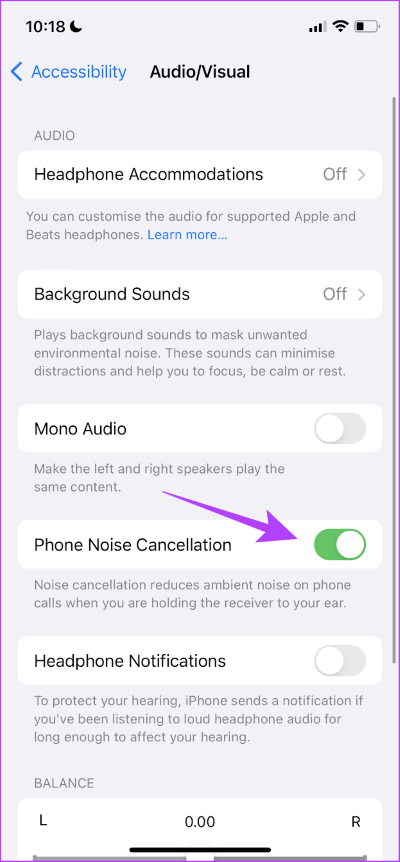
Si esto no soluciona el problema, es posible que su volumen de llamadas sea bajo. Veamos cómo aumentarlo.
2. Aumentar el volumen de llamadas
¿Sabías que puedes aumentar la salida de audio de los auriculares de tu iPhone? Existe la posibilidad de que los niveles de sonido hayan disminuido sin previo aviso. Por lo tanto, verifique el volumen de la llamada y vuelva a aumentarlo manualmente. Así es cómo:
Paso 1: Durante Haz una llamada , utilizar Botones de volumen para aumentar el volumen.
Paso 2: Asegúrate de Sube el volumen al nivel adecuado para usted.
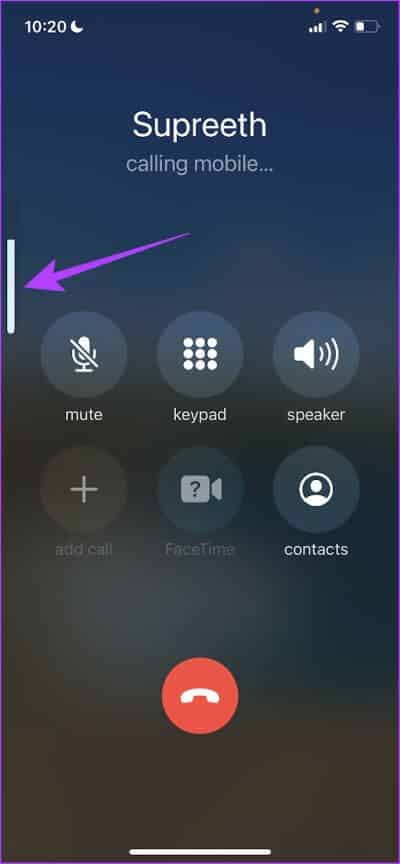
Es posible que no escuche ninguna salida de audio del auricular si El audio se enruta a su dispositivo Bluetooth. Veamos cómo cambiarlo.
3. Compruebe si está conectado a un dispositivo Bluetooth
Si está conectado a un dispositivo Bluetooth, el audio de su llamada telefónica puede enrutarse a ese, por lo que no puede escuchar la llamada telefónica en su auricular. Aquí se explica cómo redirigir el audio al auricular nuevamente.
Paso 1: Haga clic en icono de sonido en la pantalla de tu llamada.
Paso 2: Ahora, haga clic en iPhone أو Altoparlante Para dirigir la voz de la llamada telefónica.
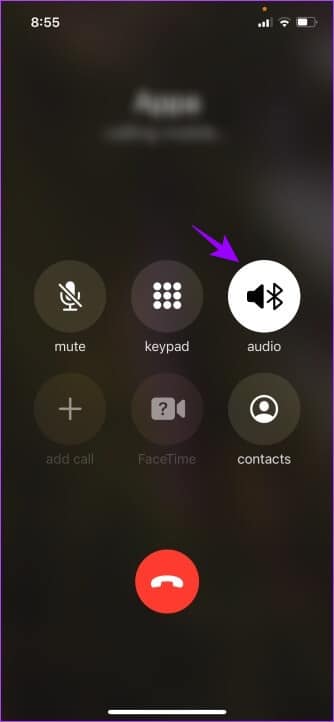
O simplemente puede desconectar su dispositivo Bluetooth de su iPhone. Así es cómo.
Paso 1: Abrir una aplicación Configuración de.
Paso 2: Haga clic en Bluetooth.
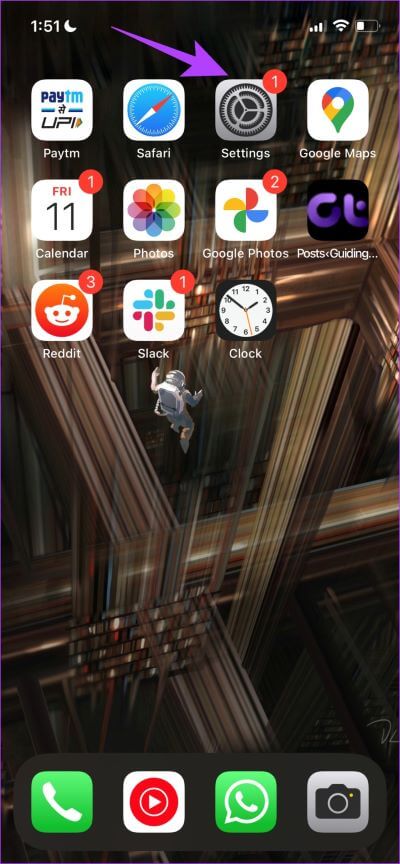
Paso 3: Haga clic en dispositivo conectado para desconectarlo de su iPhone.
Sin embargo, un simple reinicio de su iPhone también puede solucionar el problema. Lea la siguiente sección para obtener más información.
4. Reiniciar iPhone
Reiniciar el iPhone actualiza todos los servicios que se ejecutan en iOS y le permite iniciar una nueva sesión.
Se sabe que esto resuelve muchos problemas relacionados con el software y definitivamente tiene una buena posibilidad de solucionar el problema del bajo volumen de llamadas en el iPhone también. Así que aquí le mostramos cómo reiniciar su iPhone.
Paso 1: Primero , Apague su dispositivo.
- En iPhone X y posteriores: Mantenga presionado el botón para bajar el volumen y el botón lateral.
- En iPhone SE de 2.ª o 3.ª generación, series 7 y 8: Mantenga presionado el botón lateral.
- En iPhone SE de 1.ª generación, 5s, 5c o 5: Mantenga presionado el botón de encendido en la parte superior.
Paso 2: Jalar control deslizante de potencia para apagar el dispositivo.
Paso 3: Después de eso, encienda tu dispositivo Al mantener presionado el botón . energía en tu iPhone.
El volumen de llamadas debería estar bien ahora. Sin embargo, si no es así, existe la posibilidad de que se haya acumulado polvo en la rejilla del auricular causando un problema de bajo volumen de llamadas en el iPhone. Exploremos más.
5. Limpiar el auricular
Dado que su auricular está directamente expuesto al entorno, puede haber cierta cantidad de polvo acumulado en el interior que afecta el volumen de la llamada telefónica. Puede limpiarlo suavemente con un cepillo suave, asegurándose de que no haya polvo visible en la rejilla del altavoz.
6. Retire el protector de pantalla y la funda.
Para evitar el problema de la acumulación de polvo en el auricular, es posible que haya optado por un protector de pantalla o una funda que cubra y rodee el auricular. Sin embargo, puede bloquear la salida de audio, por lo que puede intentar quitar la funda o el protector de pantalla si encuentra que cubre el auricular.
Sin embargo, tenga en cuenta que una vez que retire el protector de pantalla, no podrá volver a colocarlo. Por lo tanto, proceda bajo su propio riesgo.
7. Actualización de iPhone
Si el volumen de llamadas de su iPhone es muy bajo después de la actualización, podría ser un error generalizado relacionado con esa versión de iOS. Apple definitivamente lanzará una actualización para solucionar el problema. Por lo tanto, asegúrese de permanecer en la última versión de iOS. A continuación se explica cómo comprobar si hay una actualización:
Paso 1: Abrir una aplicación Configuración de.
Paso 2: Haga clic en general.
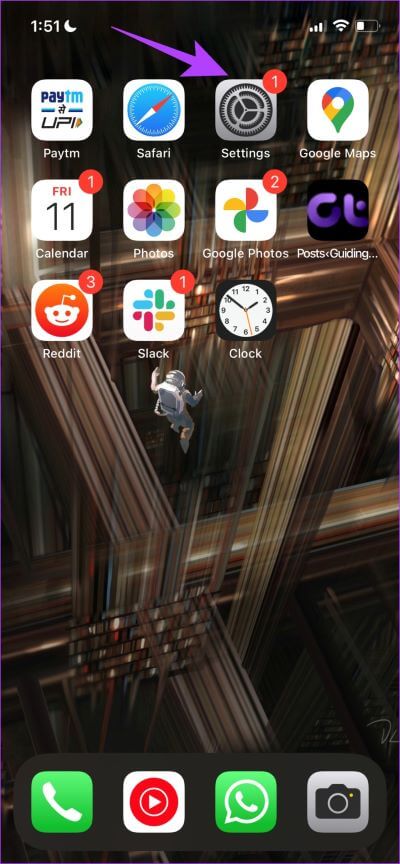
Paso 3: Haga clic en actualización de software Si hay una actualización disponible en su iPhone, instálela y descárguela.
8. Restablecer la configuración de red en iPhone
Apple ofrece una opción Para restablecer todas las configuraciones de red Si tiene un problema con las conexiones de red. Una falla en la configuración de la red puede restringir la salida de audio en su iPhone y, por lo tanto, causar el problema de los bajos niveles de volumen en las llamadas telefónicas. Te mostramos cómo restablecer la configuración de red en tu iPhone.
Paso 1: Abrir una aplicación Configuración de.
Paso 2: Haga clic en general.
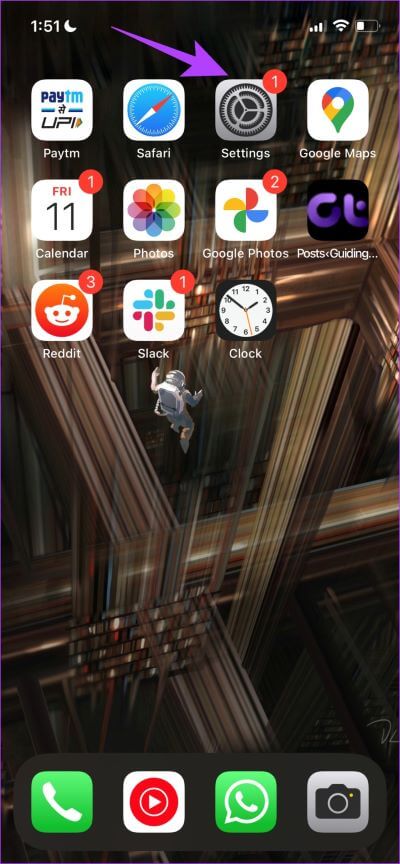
Paso 3: Localizar Transferir o restablecer iPhone Y presione Reiniciar.
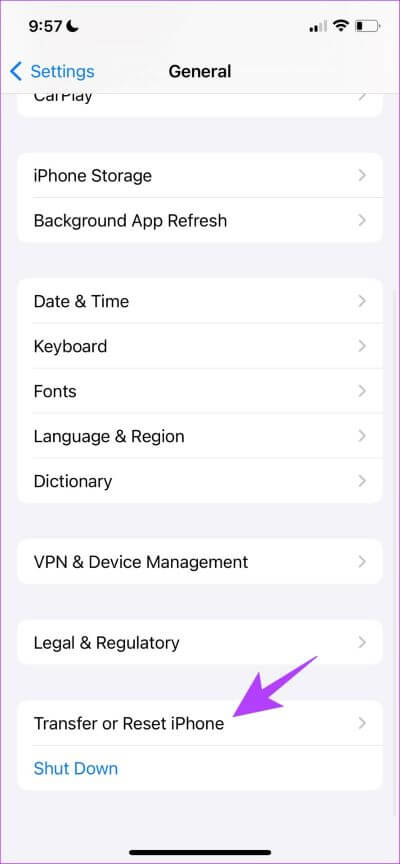
Paso 4: Finalmente, toque Reiniciar configuración de la red. Esto asegurará que todas las configuraciones de red se restablezcan a su estado original.
Si esto no ayuda, puede intentar restablecer todas las configuraciones en su iPhone.
9. Restablecer iPhone
Es difícil determinar qué configuración incorrecta está causando un problema en su iPhone y, por lo tanto, es posible que desee devolver todas las configuraciones a su estado predeterminado. Esto es exactamente lo que hace un reinicio de iPhone. Esto significa que toda su ubicación, el diseño de la pantalla de inicio, la configuración de privacidad y más volverán a los valores predeterminados. Aquí está cómo hacerlo.
Paso 1: Abrir una aplicación Configuración de y seleccione general.
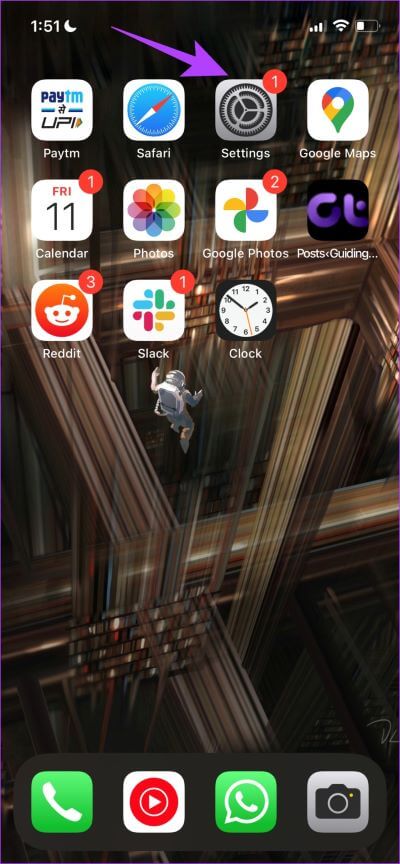
Paso 2: Localizar "Transferir y Restablecer iPhone”.
Paso 3: Haga clic en Reiniciar.
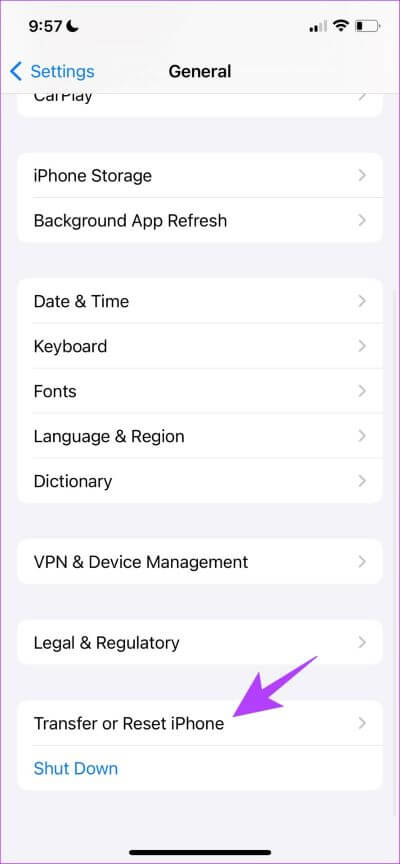
Paso 4: Ahora, haz clic "Restablecer todos los ajustes" Para devolver todos los ajustes y configuraciones de su iPhone a su estado predeterminado.
Si ninguno de los métodos anteriores funciona, puede intentar comunicarse con el Soporte de Apple como último recurso.
10. Póngase en contacto con el servicio de atención al cliente de Apple
Llevar su dispositivo a un centro de servicio autorizado de Apple es su último recurso. Es una forma segura de diagnosticar el problema y obtener una solución. Aunque este proceso te cueste dinero, te ayudará a resolver cualquier problema ya que Apple ofrece un buen soporte posventa. Hemos incluido algunos enlaces importantes a continuación para ayudarlo a ponerse en contacto con el Soporte de Apple.
Esto es todo lo que puede hacer cuando los niveles de volumen de llamadas son bajos en su iPhone. Sin embargo, si tiene más preguntas, puede consultar la sección de preguntas frecuentes a continuación.
PREGUNTAS Y RESPUESTAS SOBRE CONTACTO LA OREJA EN IPHONE
1. ¿Cuánto cuesta reemplazar un teléfono para llamadas telefónicas en un iPhone?
Costará alrededor de $ 80 a $ 100 reemplazar el auricular en el iPhone. Puede ponerse en contacto con el Soporte de Apple para conocer el precio exacto.
2. ¿Puedes escuchar el audio en el auricular?
El auricular del iPhone también funciona como altavoz estéreo y también reproduce audio multimedia. Sin embargo, no es posible escuchar solo el audio del auricular, excepto las llamadas telefónicas.
Aumentar los niveles de volumen de llamadas
Esperamos que este artículo te haya ayudado a resolver el problema. La próxima vez que esté en una llamada importante y los niveles de volumen sean bajos, sabrá exactamente qué hacer. Pero si este es un problema recurrente y ha usado su iPhone durante mucho tiempo, le recomendamos que lo lleve al Soporte de Apple y vea si hay algún daño en el hardware y si hay algo que necesite ser reemplazado.